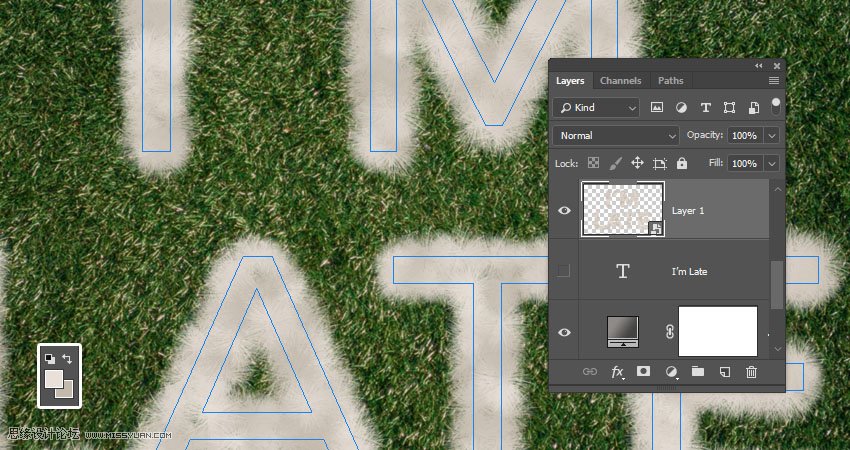来源:网络 作者:佚名
形状动态
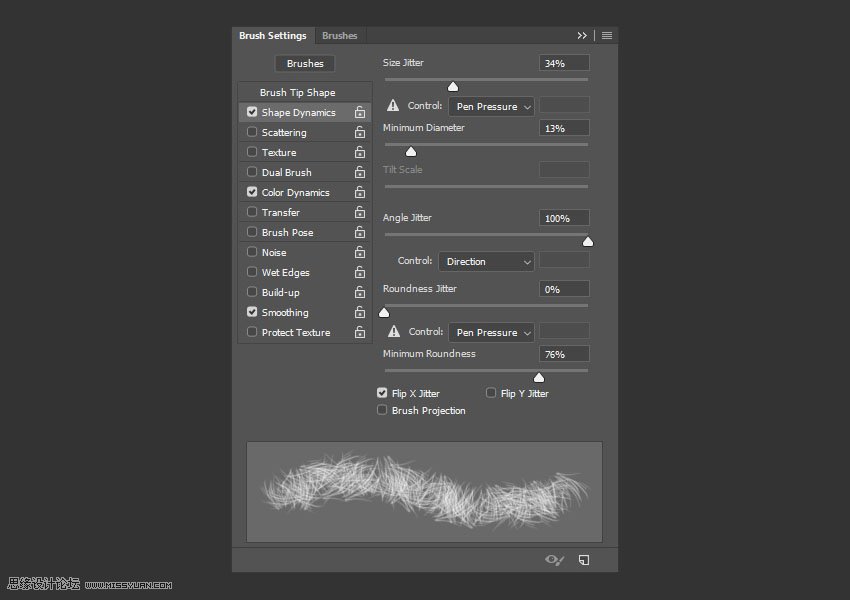
颜色动态
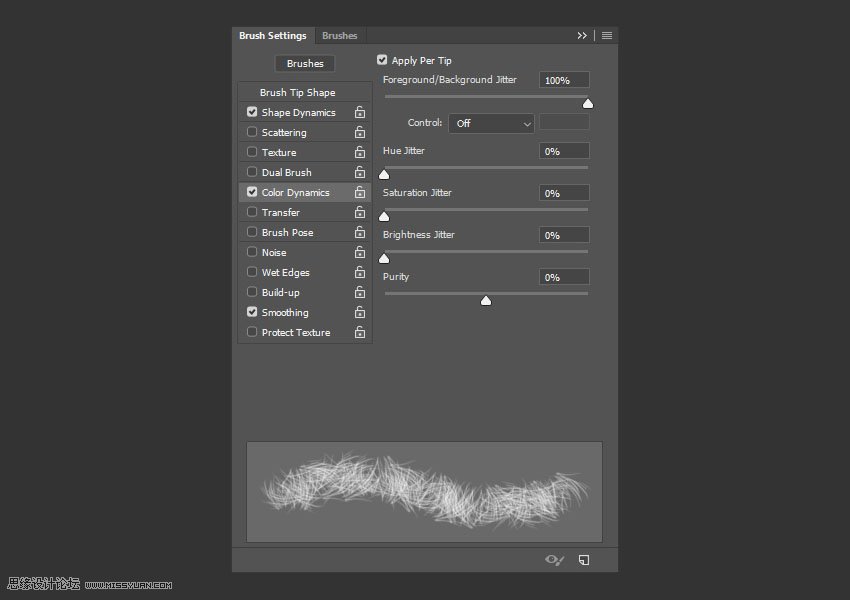
保存此款画笔然后名称设置为画笔03。
步骤5
选择Dune Grass画笔并使用以下设置:
画笔笔尖形状
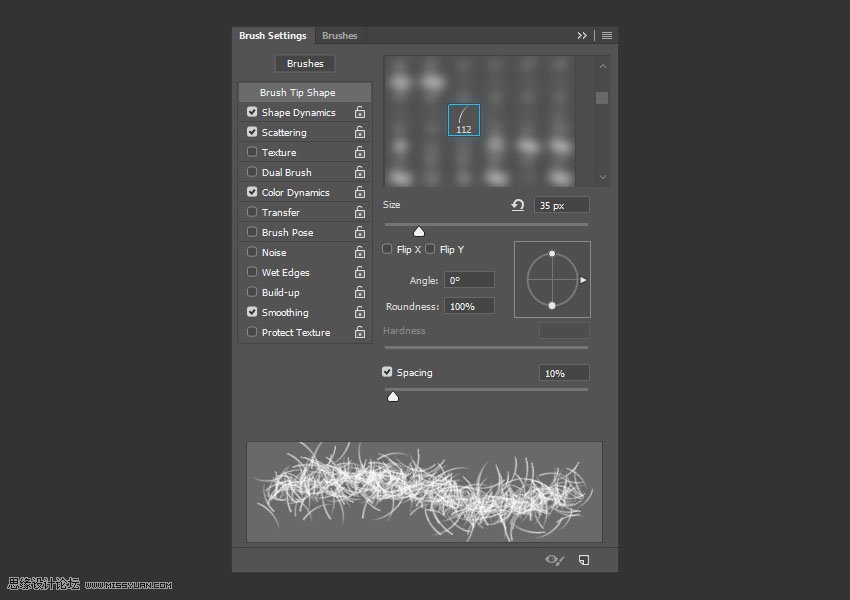
形状动态
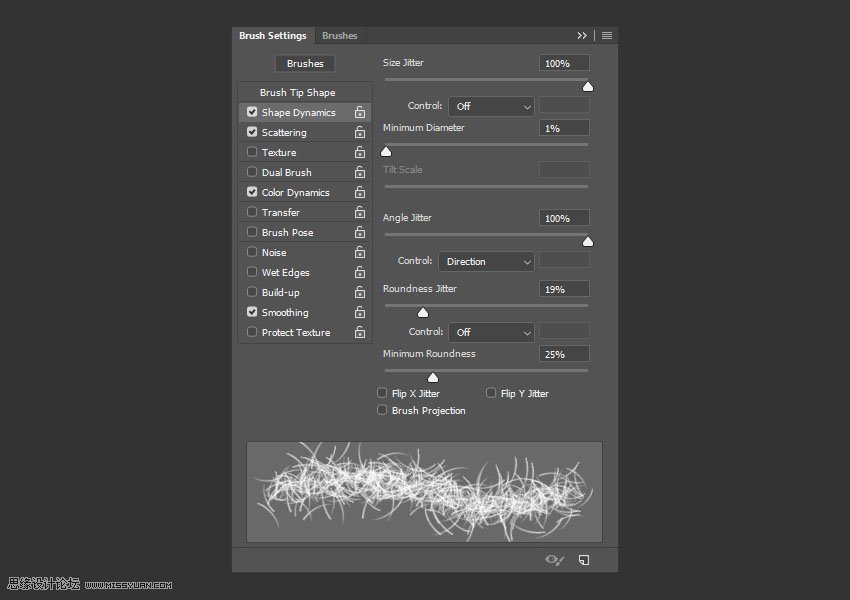
散布
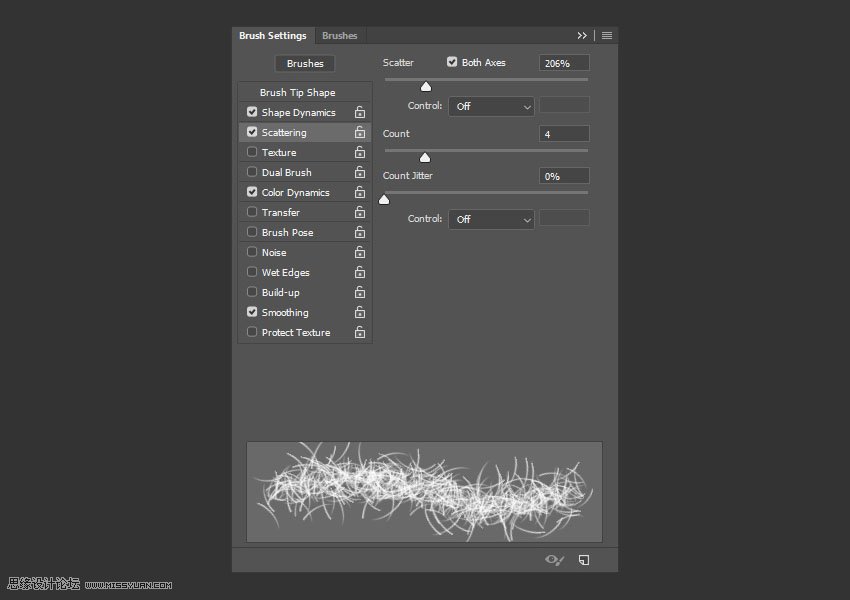
颜色动态
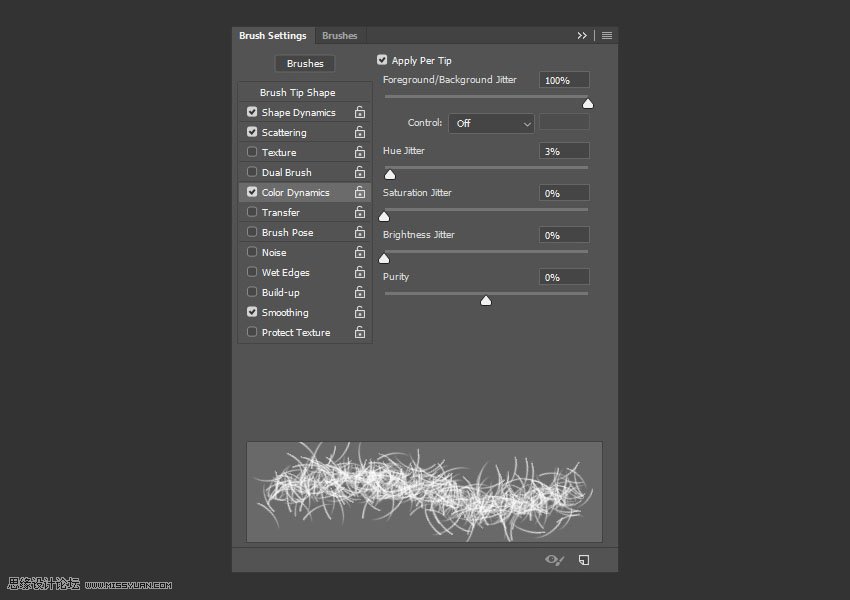
然后保存这款画笔,命名为画笔04
5.绘制路径
步骤1
隐藏文本图层, 并创建五个新图层。
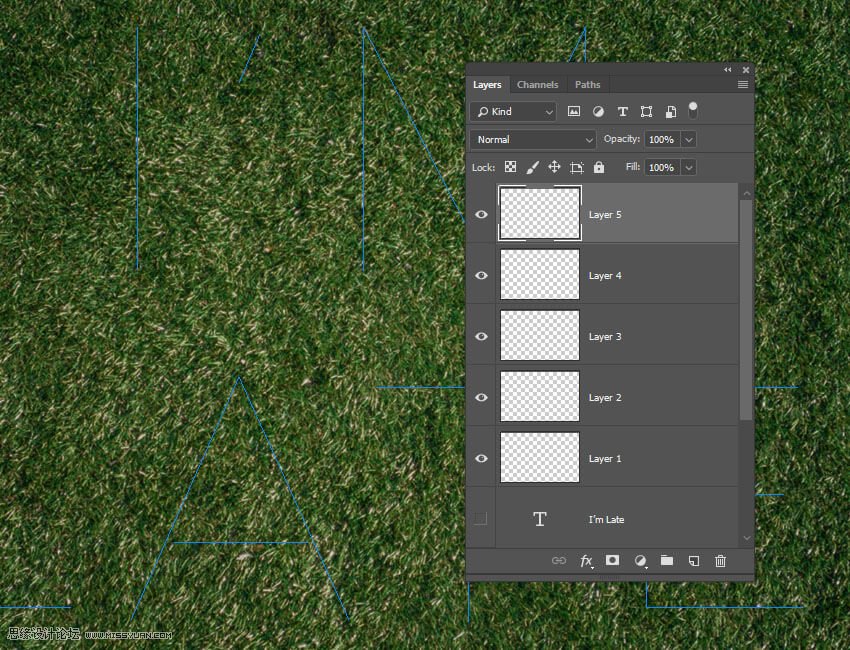
步骤2
将 “前景” 和 “背景色” 设置为 #e9e0d9 和 #c3b9ad, 选择 “第1层” 图层, 然后单击 “路径” 面板中的 “描边路径” 缩略图将其激活。选择画笔工具, 选择画笔01, 然后右击选择描边子路径。然后右键单击第1层, 然后选择 “转换为智能对象”。